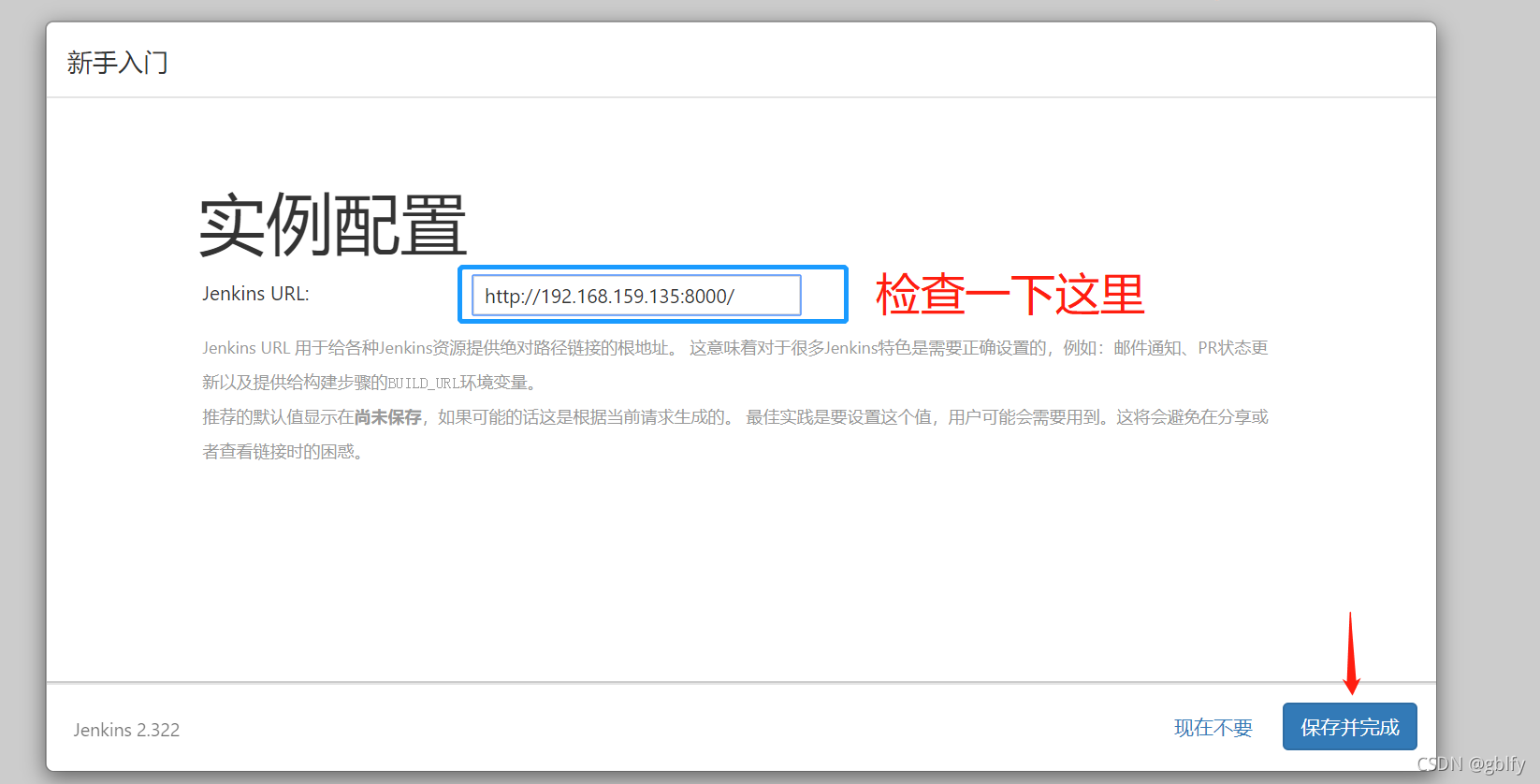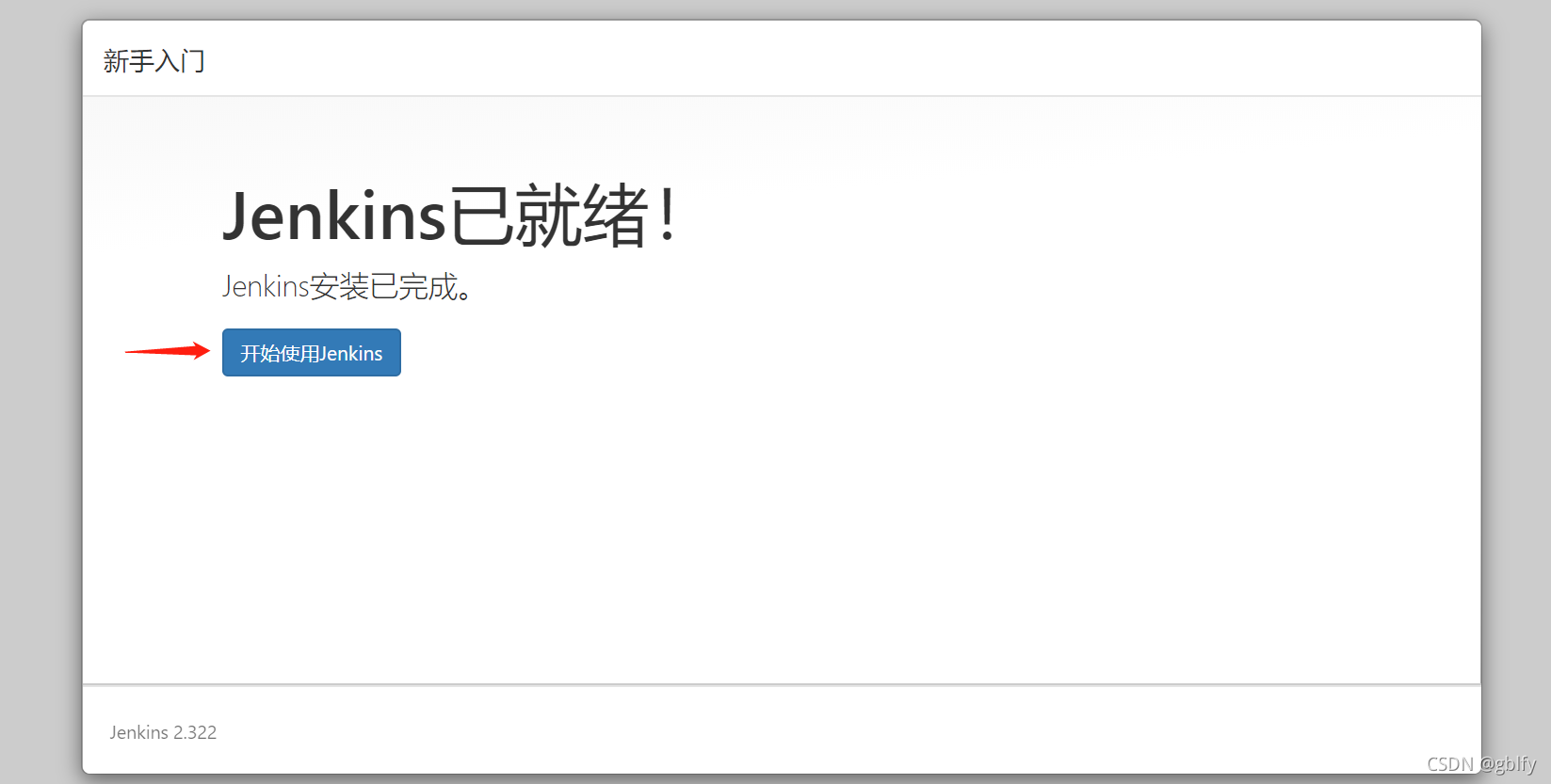文章目录
- 一、镜像容器
- 1. 安装docker
- 2. 镜像搜索
- 3. 远程拉取镜像
- 4. 创建挂载目录
- 5. 修改权限
- 6. 启动容器
- 二、配置修改
- 2.1. 镜像地址
- 2.2. 核查url
- 2.3. 重启容器
- 2.4. 效果访问
- 2.5. 密码获取
- 2.6. 插件选择
- 2.7. 创建用户
- 2.8. 核查URL
一、镜像容器
1. 安装docker
yum install docker
2. 镜像搜索
查看docker的jenkins镜像版本
docker pull jenkins/jenkins
3. 远程拉取镜像
docker pull jenkins
4. 创建挂载目录
挂载目录用于映射jenkins的jenkins_home下的配置文件等信息。
#本文的挂载目录是home下
mkdir -p /app/jenkins_home
重点:此目录需要设置权限,否则启动容器报错权限错误
5. 修改权限
修改权限(1000:1000 是UID和GID)
chown -R 1000:1000 /app/jenkins_home/
6. 启动容器
#运用镜像启动容器命令
docker run \
-d \
--name jenkins \
-p 8000:8080 -p 50000:50000 \
-v /app/jenkins_home:/var/jenkins_home \
--restart always \
--privileged=true -u root jenkins/jenkins
-
-p : 映射端口,宿主机端口:容器端口
-
-v : 挂载,宿主机目录:容器目录
-
–name : 自定义容器名
-
-u : 权限用户名
–privileged : 使用该参数,container内的root拥有真正的root权限,否则,container(容器)内的root只是外部的一个普通用户权限,privileged启动的容器可以看到很多host上的设备,并且可以执行mount,甚至允许你在docker容器内启动docker容器。
-p 50000:50000 : 如果您在其他机器上设置了一个或多个基于JNLP的Jenkins代理程序,而这些代理程序又与 jenkinsci/blueocean 容器交互(充当“主”Jenkins服务器,或者简称为“Jenkins主”), 则这是必需的。默认情况下,基于JNLP的Jenkins代理通过TCP端口50000与Jenkins主站进行通信。
二、配置修改
2.1. 镜像地址
修改default.json、hudson.model.UpdateCenter.xml配置文件
启动容器后,进入刚才设置的挂载目录 /home/jenkins 内,可以看到已经有映射的配置文件了。
首先修改hudson.model.UpdateCenter.xml配置文件
将 url 修改为 清华大学官方镜像:
默认路径
http://updates.jenkins-ci.org/update-center.json
改成路径
https://mirrors.tuna.tsinghua.edu.cn/jenkins/updates/update-center.json
2.2. 核查url
完成后修改 /updates/default.json 配置文件
默认路径
"connectionCheckUrl":"http://www.google.com/"
改为路径
"connectionCheckUrl":"http://www.baidu.com/"
2.3. 重启容器
docker restart jenkins
2.4. 效果访问
http://192.168.159.135:8000
2.5. 密码获取
管理员密码获取

管理员的密码在此文件中:/var/jenkins_home/secrets/initialAdminPassword
对应宿主机的文件路径:/app/jenkins_home/secrets/initialAdminPassword
cat /app/jenkins_home/secrets/initialAdminPassword

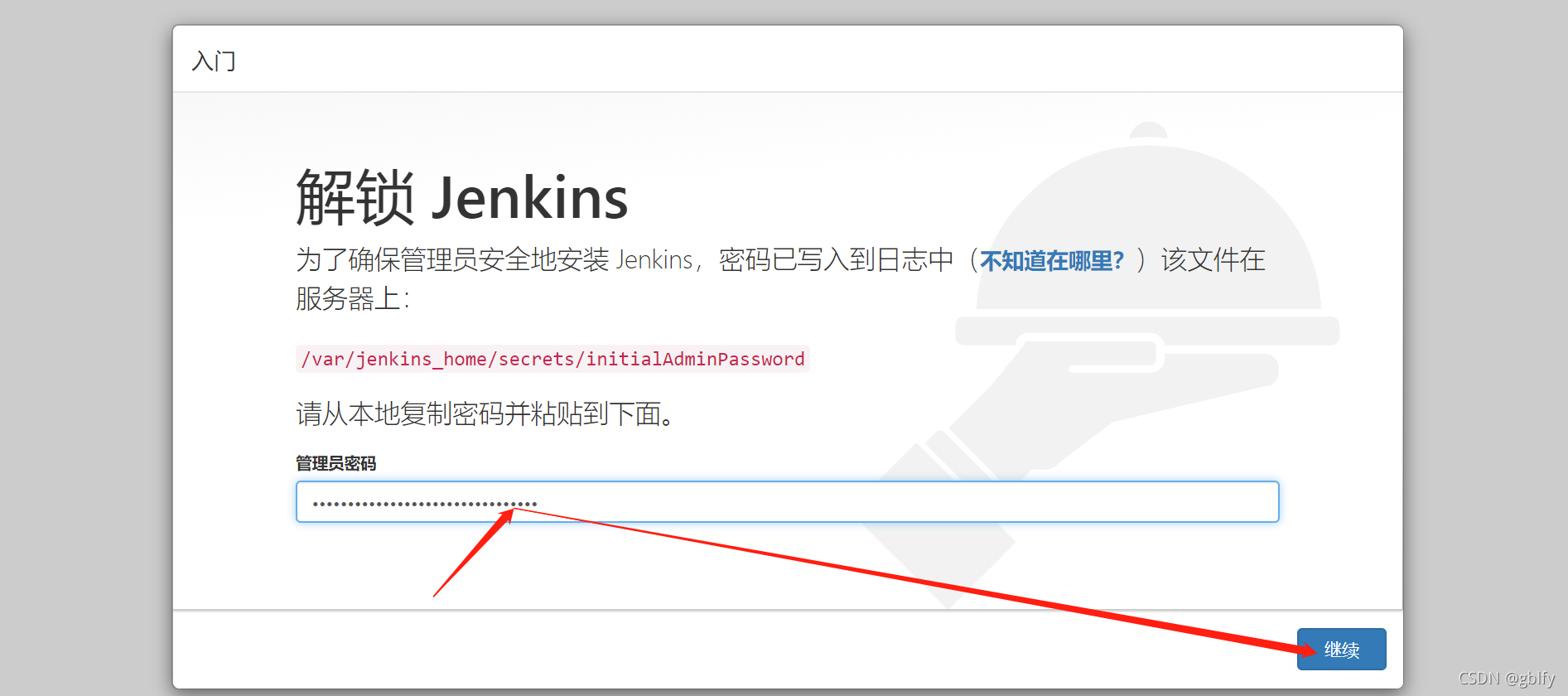
2.6. 插件选择
选择插件来安装

咱们安装语言包插件,其他的都取消勾选,等会需要什么插件,再按需安装

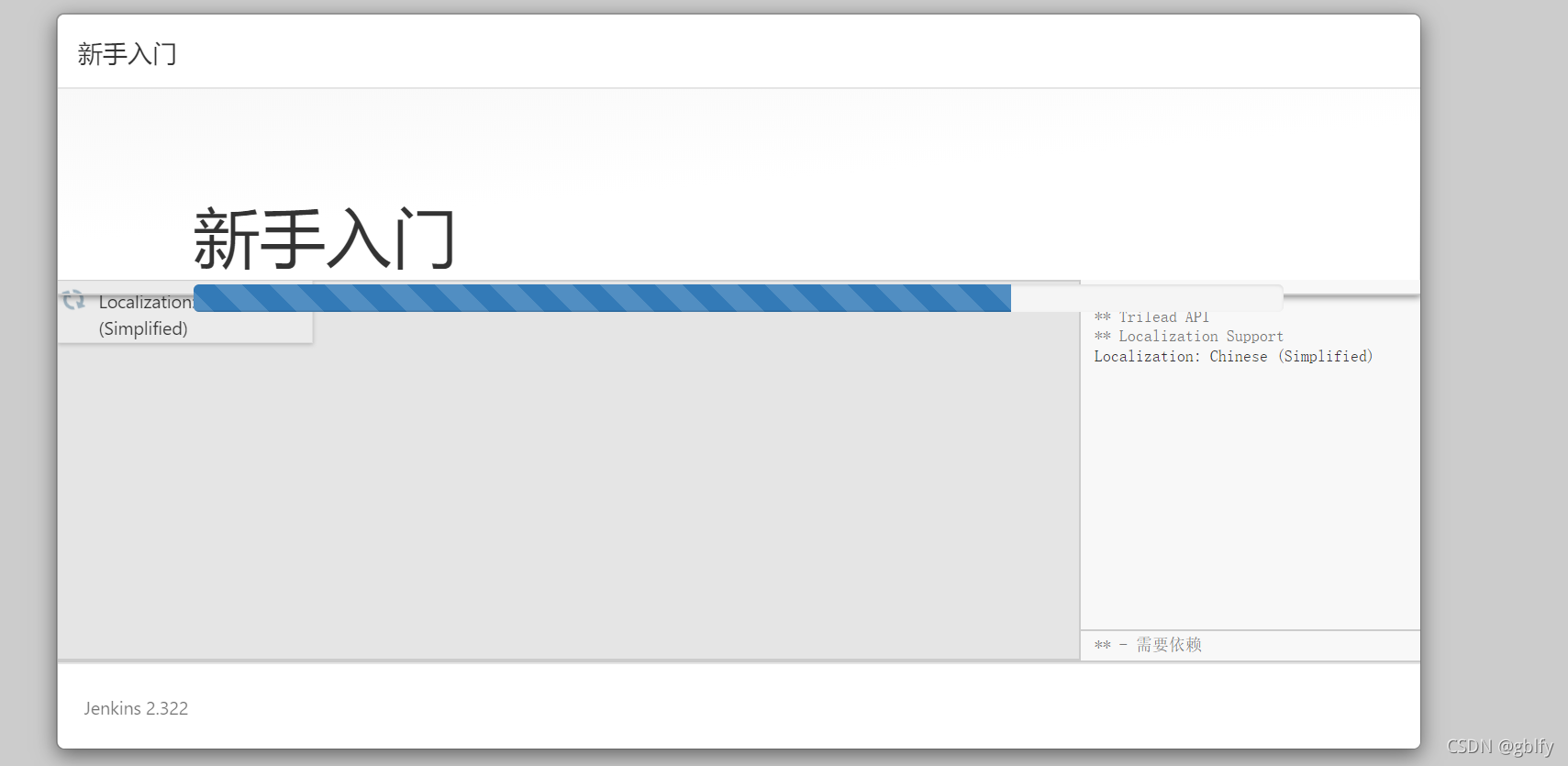
2.7. 创建用户

2.8. 核查URL